Reservar capacidade de BI Engine
Você adquire a capacidade do BI Engine criando uma reserva. O BI Engine está disponível apenas para projetos com uma edição compatível. As reservas são medidas em GiB de memória. A reserva é anexada a um projeto e uma região que você identifica quando a reserva é criada. O BI Engine usa essa capacidade para armazenar dados em cache. Para mais informações sobre o tamanho máximo da reserva para o BI Engine, consulte Cotas e limites.
Ao usar o BI Engine, as cobranças são baseadas na capacidade de BI Engine que você comprou para seu projeto. As reservas do BI Engine são cobradas por GiB/hora, com preço por região. Consulte os preços do BI Engine.
Funções exigidas
Para receber as permissões necessárias para criar e excluir reservas,
peça ao administrador para conceder a você o
papel do IAM de Administrador de recursos do BigQuery (roles/bigquery.resourceAdmin) no projeto.
Para mais informações sobre a concessão de papéis, consulte Gerenciar o acesso a projetos, pastas e organizações.
Também é possível conseguir as permissões necessárias por meio de papéis personalizados ou de outros papéis predefinidos.
Criar uma reserva
Para reservar capacidade do BI Engine sob demanda, siga estas etapas:
Console
Na página do BigQuery, em Administração, acesse a página BI Engine.
Clique em Criar reserva.
Na página Criar reserva, para Etapa 1:
- Verifique o nome do seu projeto.
- Selecione seu local. O local deve corresponder ao local dos conjuntos de dados que você está consultando.
Ajuste o controle deslizante para a quantidade de capacidade de memória que você está reservando. O exemplo a seguir define a capacidade para 2 GB. O máximo atual é de 250 GB. É possível solicitar um aumento da capacidade máxima de reserva dos seus projetos. Os aumentos de reserva estão disponíveis na maioria das regiões e podem levar de três dias a uma semana para serem processados.
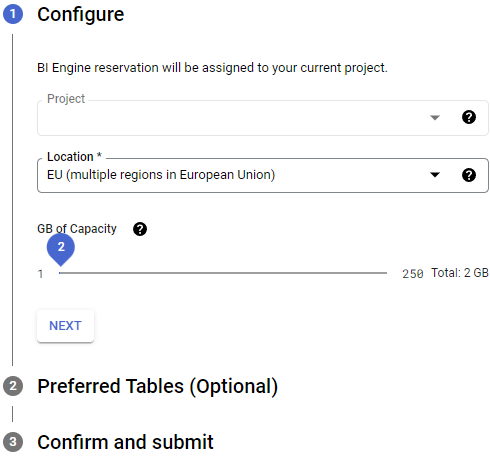
Clique em Próxima.
Tabelas preferenciais (opcional) As tabelas preferenciais permitem limitar a aceleração do BI Engine a um conjunto especificado de tabelas. Todas as outras tabelas usam slots normais do BigQuery.
No campo ID da tabela, especifique a tabela que você quer acelerar usando o padrão
PROJECT.DATASET.TABLE.Substitua:
PROJECT: o ID do projeto do Google CloudDATASET: o conjunto de dadosTABLE: a tabela que você quer acelerar
Clique em Próxima.
Para a Etapa 3, revise os detalhes da sua reserva e clique em Criar.
Depois de confirmar sua reserva, os detalhes serão exibidos na página Reservas.
SQL
Use a instrução DDL ALTER BI_CAPACITY SET OPTIONS para
criar ou modificar uma reserva do BI Engine.
No console do Google Cloud , acesse a página BigQuery.
No editor de consultas, digite a seguinte instrução:
ALTER BI_CAPACITY `PROJECT_ID.LOCATION_ID.default` SET OPTIONS ( size_gb = VALUE, preferred_tables = ['TABLE_PROJECT_ID.DATASET.TABLE1', 'TABLE_PROJECT_ID.DATASET.TABLE2']);
Substitua:
PROJECT_ID: o ID opcional do projeto que se beneficiará da aceleração do BI Engine. Se omitido, o projeto padrão será usado.LOCATION_ID: o local em que os dados precisam ser armazenados em cache, prefixados comregion-. Exemplos:region-us,region-us-central1.VALUE: o tamanho deINT64da reserva da capacidade do BI Engine em gigabytes, de 1 a 250 GB. É possível solicitar um aumento da capacidade máxima de reserva dos seus projetos. Os aumentos de reserva estão disponíveis na maioria das regiões e podem levar de três dias a uma semana para serem processados. A definição deVALUEsubstitui o valor existente, se houver. Definir comoNULLlimpa o valor dessa opção.TABLE_PROJECT_ID.DATASET.TABLE: a lista opcional de tabelas referenciadas às quais a aceleração será aplicada. Formato:TABLE_PROJECT_ID.DATASET.TABLE or DATASET.TABLE. Se o projeto for omitido, o projeto padrão será usado.
Clique em Executar.
Para mais informações sobre como executar consultas, acesse Executar uma consulta interativa.
bq
Use o comando bq update e forneça a instrução de linguagem de definição de dados (DDL, na sigla em inglês) como o parâmetro de consulta:
bq --project_id=PROJECT_ID update \ --bi_reservation_size=SIZE \ --location=LOCATION \ --reservation
Substitua:
PROJECT_ID: ID do projetoSIZE: a capacidade de memória de reserva em gigabytes, de 1 a 250 GB. É possível solicitar um aumento da capacidade máxima de reserva dos seus projetos. Os aumentos de reserva estão disponíveis na maioria das regiões e podem levar de três dias a uma semana para serem processados.LOCATION: o local do conjunto de dados que você está consultando.
Estimar e medir a capacidade
Para estimar os requisitos de capacidade de uma reserva do BI Engine, siga estas etapas:
Confira a visualização
TOTAL_LOGICAL_BYTESpara determinar o tamanho lógico da tabela e use-o para sua reserva inicial do BI Engine. Por exemplo:SELECT SUM(TOTAL_LOGICAL_BYTES) / 1024.0 / 1024.0 / 1024.0 AS logical_size_gb FROM `region-us.INFORMATION_SCHEMA.TABLE_STORAGE` WHERE TABLE_NAME IN UNNEST(["Table1", "Table2"]);
Por exemplo, para consultas em um conjunto de tabelas que contém um total de 200 GiB de dados, como prática recomendada, comece com uma reserva de 200 GiB do BI Engine. Consultas mais seletivas que usam apenas um subconjunto de campos ou partições disponíveis podem começar com um tamanho de reserva menor.
Execute todas as consultas que precisam de otimização e que foram criadas no mesmo projeto e região que a reserva do BI Engine. A meta é aproximar a carga de trabalho que você precisa otimizar. O aumento da carga exige mais memória para processar consultas. Os dados são carregados no BI Engine depois que a consulta é recebida.
Compare sua reserva de RAM do BI Engine com o número de bytes usados,
reservation/used_bytesnas métricasbigquerybienginedo Cloud Monitoring.Ajuste a capacidade de reserva com base nos resultados. Em muitos casos de uso, uma reserva menor pode acelerar a maioria das consultas, economizando dinheiro e recursos. Para mais informações sobre o Monitoring para BI Engine, consulte este link.
Os fatores a seguir afetam o tamanho da reserva do BI Engine:
- O BI Engine armazena em cache apenas as colunas e linhas acessadas com frequência necessárias para processar a consulta.
- Quando uma reserva é totalmente usada, o BI Engine tenta descarregar os dados menos usados recentemente para liberar capacidade para novas consultas.
- Se várias consultas com uso intenso de computação usarem o mesmo conjunto de dados, o BI Engine carregará cópias adicionais dos dados para redistribuir e otimizar os tempos de resposta.
Modificar uma reserva
Para modificar uma reserva, siga estas etapas:
Console
Para especificar um conjunto de tabelas para aceleração em uma reserva existente, siga estas etapas:
No console do Google Cloud , acesse a página BigQuery.
No menu de navegação do BigQuery, clique em BI Engine.
Se o projeto está configurado para tabelas preferenciais, um conjunto de tabelas é exibido na coluna Tabelas preferenciais.

Na linha da reserva que você quer editar, clique no ícone na coluna Ações e selecione Editar.
Ajuste o controle deslizante de GiB de capacidade para a quantidade de capacidade da memória que você está reservando. Clique em Next.
Tabelas preferenciais: para especificar um conjunto de tabelas para aceleração em uma reserva, no campo ID da tabela, especifique a tabela que você quer acelerar usando o padrão:
PROJECT.DATASET.TABLE.Substitua:
PROJECT: o ID do projeto do Google CloudDATASET: o conjunto de dadosTABLE: a tabela que você quer acelerar
As mudanças podem levar até 10 segundos para entrar em vigor. Somente as tabelas preferenciais da lista podem usar a aceleração do BI Engine.
Clique em Próxima.
Confirme a reserva modificada. Se você concordar, clique em Atualizar.
SQL
É possível usar a instrução DDL ALTER BI_CAPACITY SET OPTIONS
para criar ou modificar uma reserva do BI Engine.
No console do Google Cloud , acesse a página BigQuery.
No editor de consultas, digite a seguinte instrução:
ALTER BI_CAPACITY `PROJECT_ID.LOCATION_ID.default` SET OPTIONS ( size_gb = VALUE, preferred_tables = [`TABLE_PROJECT_ID.DATASET.TABLE1`, `TABLE_PROJECT_ID.DATASET.TABLE2`]);
Substitua:
PROJECT_ID: ID opcional do projeto que se beneficiará da aceleração do BI Engine. Se omitido, o projeto padrão será usado.LOCATION_ID: o local em que os dados precisam ser armazenados em cache, prefixados comregion-. Exemplos:region-us,region-us-central1.VALUE: o tamanho deINT64da reserva da capacidade do BI Engine em gigabytes, de 1 a 250 GB. É possível solicitar um aumento da capacidade máxima de reserva dos seus projetos. Os aumentos de reserva estão disponíveis na maioria das regiões e podem levar de três dias a uma semana para serem processados. A definição deVALUEsubstitui o valor existente, se houver. Definir comoNULLlimpa o valor dessa opção.TABLE_PROJECT_ID.DATASET.TABLE: lista opcional de tabelas preferenciais às quais a aceleração será aplicada. Formato:TABLE_PROJECT_ID.DATASET.TABLE or DATASET.TABLE. Se o projeto for omitido, o projeto padrão será usado.
Clique em Executar.
Para mais informações sobre como executar consultas, acesse Executar uma consulta interativa.
Excluir uma reserva
Para excluir uma reserva de capacidade, siga estas etapas:
Console
Na página do BigQuery, em Administração, acesse a página BI Engine.
Na seção Reservas, localize sua reserva.
Na coluna Ações, clique no ícone à direita da sua reserva e escolha Excluir.
Na caixa de diálogo Excluir reserva?, digite Excluir e clique em EXCLUIR.
SQL
Define as opções na capacidade do BI Engine.
No console do Google Cloud , acesse a página BigQuery.
No editor de consultas, digite a seguinte instrução:
ALTER BI_CAPACITY `PROJECT_ID.LOCATION_ID.default` SET OPTIONS ( size_gb = 0);
Substitua:
PROJECT_ID: ID opcional do projeto que se beneficiará da aceleração do BI Engine. Se omitido, o projeto padrão será usado.LOCATION_ID: o local em que os dados precisam ser armazenados em cache, prefixados comregion-. Exemplos:region-us,region-us-central1.
Quando você exclui todas as reservas de capacidade em um projeto, o BI Engine é desativado para esse projeto.
Clique em Executar.
Para mais informações sobre como executar consultas, acesse Executar uma consulta interativa.
bq
Use o comando
bq update e forneça a instrução DDL como o parâmetro de consulta.
bq --project_id="PROJECT_ID" \ update --reservation --bi_reservation_size=0 \ --location=LOCATION
Substitua:
PROJECT_ID: ID do projetoLOCATION: o local do conjunto de dados que você está consultando.
Verificar as informações do BI Engine
Consulte as tabelas INFORMATION_SCHEMA para ver informações sobre sua capacidade do BI Engine.
Verificar o status da reserva
Para verificar o status da reserva, incluindo um conjunto de tabelas preferenciais, use a visualização INFORMATION_SCHEMA.BI_CAPACITIES em uma consulta SQL. Exemplo:
SELECT * FROM `<PROJECT_ID>.region-<REGION>.INFORMATION_SCHEMA.BI_CAPACITIES`;
No console Google Cloud , o resultado dessa consulta SQL é semelhante a este:

Conferir mudanças de reserva
Para ver o histórico de alterações de uma reserva específica, use a visualização INFORMATION_SCHEMA.BI_CAPACITY_CHANGES em uma consulta SQL. Exemplo:
SELECT * FROM `<PROJECT_ID>.region-<REGION>.INFORMATION_SCHEMA.BI_CAPACITY_CHANGES` ORDER BY change_timestamp DESC LIMIT 3;
No console Google Cloud , o resultado dessa consulta SQL é semelhante a este:

A seguir
- Saiba mais sobre o BI Engine.
- Conheça os preços do BI Engine.
- Analisar dados com o Looker Studio.
- Monitorar o BI Engine

